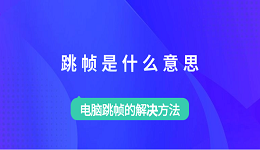在玩游戏、观看视频或进行图形处理时,不少用户会遇到一种情况:画面突然不连贯、时断时续,甚至像“卡壳”一样一顿一顿的。这种现象在电脑领域里被称为“跳帧”。那么跳帧究竟是什么意思?电脑跳帧该如何解决?本篇文章将为你分析电脑跳帧的原因及应对方法,帮助你恢复流畅体验。

一、什么是跳帧?
“跳帧”指的是原本应该连续播放的画面帧数出现了丢失或延迟,导致画面呈现不连贯的现象。比如游戏中明明人物在跑动,却看到他“瞬移”到了前方;或视频播放过程中画面一顿一顿地动。这通常是因为帧率(FPS)不稳定,或者渲染速度跟不上显示速度造成的。

常见表现有:
游戏卡顿、人物动作不连贯
视频播放掉帧,声音正常但画面跳动
图形软件(如PS、AE)操作中画面延迟
造成跳帧的原因可能是系统性能不足、显卡驱动异常、硬件温度过高、后台占用资源过多等。
二、更新显卡驱动
显卡驱动是系统与显卡之间沟通的桥梁,如果驱动过旧或出错,会严重影响图像渲染性能,导致跳帧问题。因此第一步建议你使用驱动人生更新或重装显卡驱动。
1、如果你的电脑未下载驱动人生,可以点击此处直接下载并安装。

2、完成后打开驱动人生客户端,进入主界面后点击“立即扫描”,软件会自动扫描电脑硬件并识别驱动状态。

3、找到显卡驱动,比如NVIDIA、AMD或Intel,点击“升级驱动”按钮。
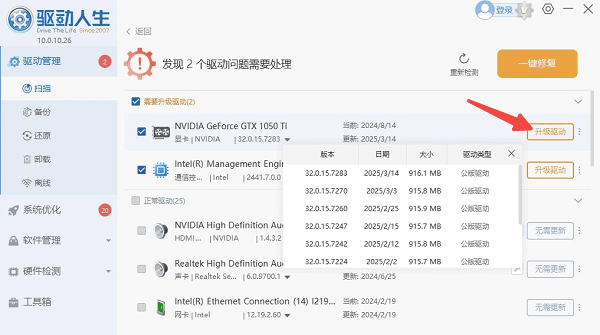
4、等待显卡驱动安装完成后,需要重启电脑,确保新驱动正常加载。

三、调整电源设置
电脑在节能模式或默认电源方案下,会限制CPU和GPU性能,可能在高负载时无法保持稳定帧率。
1、打开电脑“控制面板”,点击“硬件和声音”,选择“电源选项”。
2、选择“高性能”模式或“最佳性能”模式。
3、如果是笔记本用户,建议插电使用时再调整此设置。
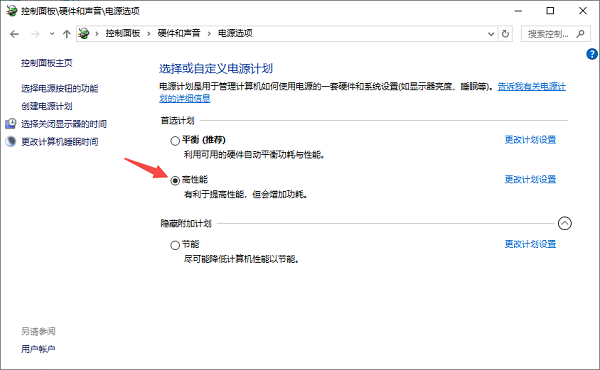
四、关闭不必要的后台程序
后台程序(如浏览器、聊天工具、更新器)占用大量内存和CPU资源,特别是在内存较小或处理器性能一般的电脑上,极易导致帧数波动。
1、同时按下 Ctrl + Shift + Esc 打开任务管理器。
2、查看进程标签,找到占用高的无关程序。
3、选中后点击“结束任务”即可。建议在游戏或视频播放前进行此操作,确保系统资源集中使用。

五、调低画质设置
部分游戏默认开启了高画质选项(如光追、抗锯齿、超高纹理),对配置要求极高。如果你的电脑并非高端主机,建议适当下调画质以保持稳定帧数。
1、打开游戏设置界面,进入画面或视频设置。
2、将以下选项调低:分辨率、抗锯齿、阴影质量、粒子效果等。

3、关闭垂直同步(V-Sync)有时也能减缓跳帧。
4、保存设置并重新进入游戏查看效果。

以上就是跳帧的含义及电脑跳帧的解决方法。希望对大家有所帮助。如果遇到网卡、显卡、蓝牙、声卡等驱动的相关问题都可以下载“驱动人生”进行检测修复,同时驱动人生支持驱动下载、驱动安装、驱动备份等等,可以灵活的安装驱动。